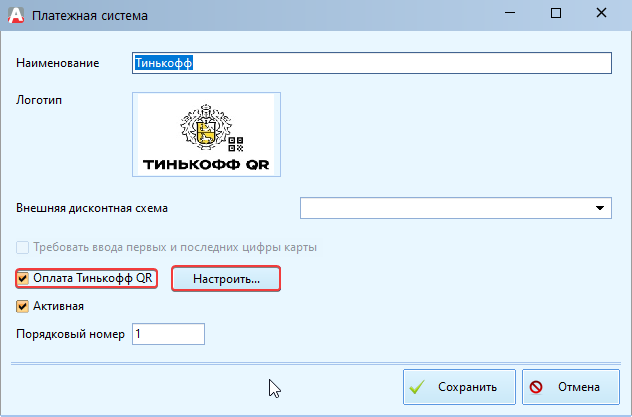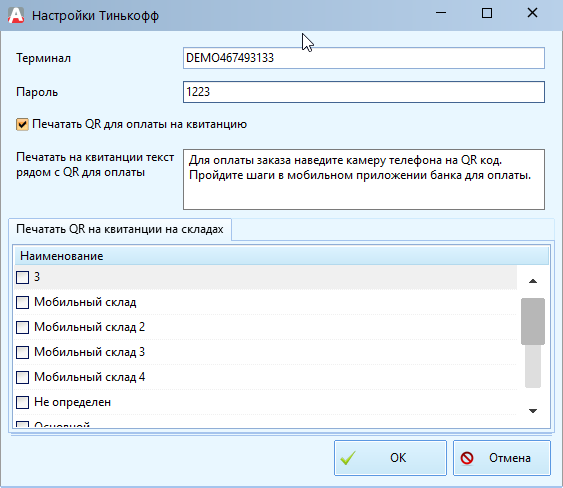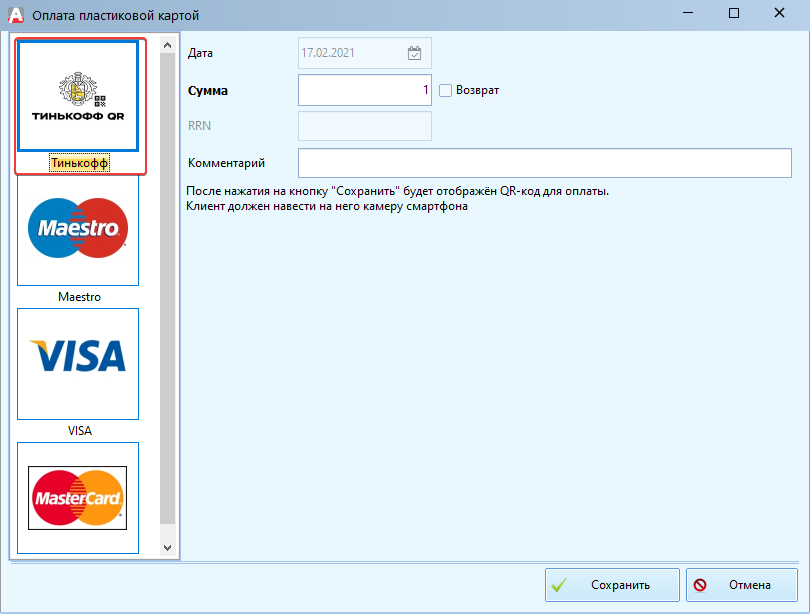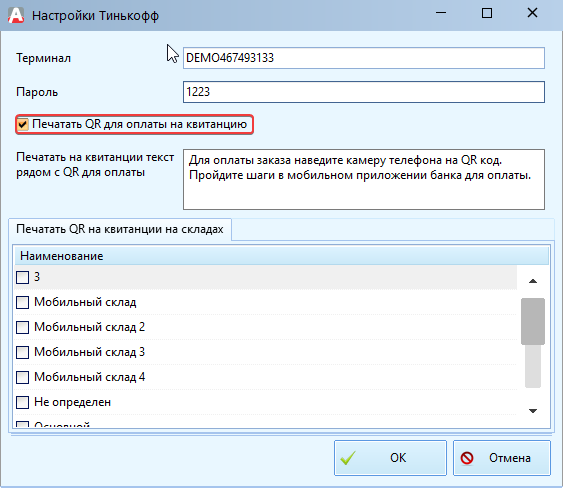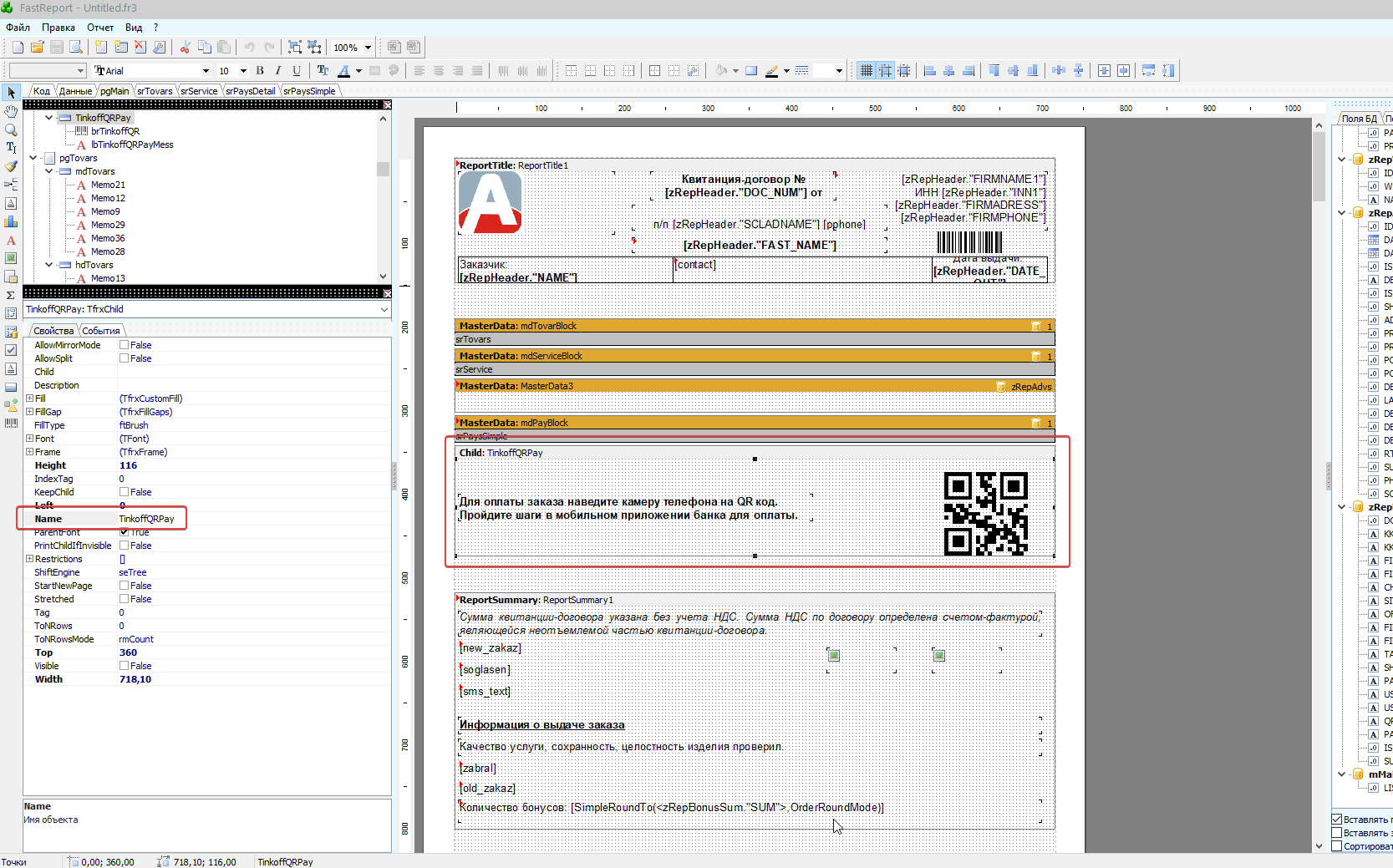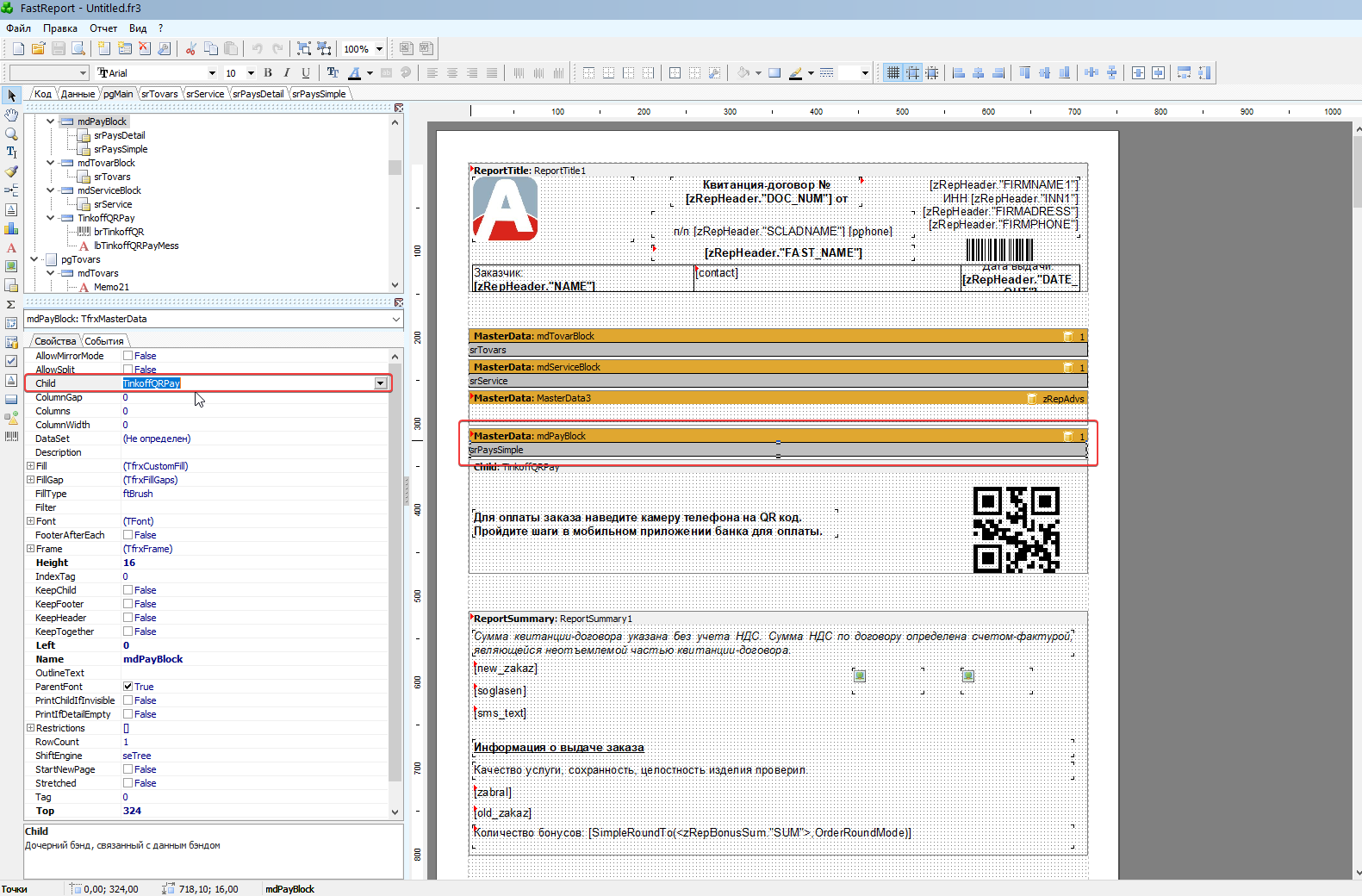мета-данные страницы
Это старая версия документа!
Настройка оплаты Тинькофф QR
QR на квитанции
Настройка локальной копии квитанции
Редактирование положения QR кода на квитанции
Оплата Тинькофф QR дает возможность клиенту произвести оплату в заказе с помощью смартфона по QR коду.
Для оплаты Тинькофф QR требуется настроить выбранную платежную систему. Зайдите в меню «Справочники» –> «Кассы» –> «Платежные системы». Далее при создании платежной системы, нужно поставить галочку «Оплата Тинькофф QR». И нажав кнопку «Настроить» настроить параметры подключения к Тинькофф QR.
В появившемся окне Настройки Тинькофф, нужно ввести номер терминала и пароль к этому терминалу. Данные параметры предоставляет Тинькофф после заключения договора.
Основные настройки выполнены.
Во время оформления заказа, зайдите в оплату по карте, выбираете платежную систему Тинькофф QR. Укажите сумму оплаты и можно сохранить документ платежа.
После нажатия на кнопку «Сохранить» будет отображен QR-код для оплаты. Клиент должен навести на него камеру смартфона.
В мобильном приложении банка нужно пройти оставшиеся шаги и дождитесь оплаты от клиента.
QR на квитанции
Для отображения QR на квитанции нужно выставить настройку «Печатать QR для оплаты на квитанцию».
Для работы QR заказ должен дойти по репликации до центрального ПП. После чего QR будет доступен для оплаты.
Для оплаты по QR коду с квитанции, нужно открыть сканер QR в телефоне, и провести сканирование, после сканирования, будет предложено перейти в мобильное приложении банка пройти оставшиеся шаги.
Не все браузеры в мобильном телефоне по умолчанию открывают такие ссылки. Например, Chrome и Edge работают сразу. В Firefox в настройках нужно включить «Открывать ссылки в приложениях». Если при сканировании QR с квитанции открывается страница сайта СБП вместо банковского приложения, нужно проверить настройки браузера.
Данные QR-оплаты должны фискализироваться через кассу-онлайн! Инструкция по настройке кассы-онлайн
При печати квитанции, будет печататься QR код для оплаты.
Для принятия оплаты требуется, чтобы заказ прошел по репликации на центральный сервер.
Можно изменить текст, который будет печататься рядом QR кодом на квитанции.
Для печати QR на определенных складах, используется список выбора «Печатать QR для оплаты на квитанцию», по умолчанию QR для оплаты печатается на всех складах.
Настройка локальной копии квитанции
Если не требуется размещать QR-код для оплаты на квитанции, то данную часть инструкции можно проигнорировать.
Также, при использовании стандартной (не изменённой) версии квитанции, QR-код на ней будет отображён автоматически, если была указана соответствующая настройка «Печать QR на квитанции» на указанных в ней складах.
Если же квитанция используется не типовая, т.е. она была изменена ранее, то для настройки вывода на ней QR-кода необходимо выполнить указанные ниже шаги.
Для отображения QR кода на локальной копии квитанции, в Meta требуется отредактировать квитанцию, добавив туда блок отображения QR для оплаты.
Для этого в Meta открывается квитанция на редактирование.
Блок отображения QR для оплаты имеет фиксированное название «TinkoffQRPay».
Данный блок копируется в буфер обмена и вставляется в локальной копии квитанции в требуемое место.
Положение в квитанции привязывается к основным блокам ReportTitle, MasterData, ReportSummary.
Например, выбирается элемент MasterData с которым будет отображаться блок отображения QR для оплаты и в инспекторе (находится слева в редакторе квитанций, со списком свойств) и меняется свойство Child на TinkoffQRPay.
Редактирование положения QR кода на квитанции
Положение блока QR для оплаты в квитанции можно редактировать в химчистке меню Сервис → Администрирование → Редактирование квитанций.
В данном режиме можно менять только положение блока QR и по шапку квитанции.
Положение в квитанции привязывается к основным блокам ReportTitle, MasterData, ReportSummary.
Например, выбирается элемент MasterData с которым будет отображаться блок отображения QR для оплаты и в инспекторе (находится слева в редакторе квитанций, со списком свойств) и меняется свойство Child на TinkoffQRPay.